Инструкция по установке и работе в мобильном приложении
Приложение Dragon-English
Данная программа предназначена для мобильных телефонов и планшетов на базе Android 4.4, а так же iOS
Программа позволяет Вам выполнять устные задания из уроков с записью вашего голоса в «офлайн» и «онлайн» режимах на телефонах и планшетах.
Для Android:
Для установки программы необходимо на телефоне/планшете зарегистрироваться в playmarket, для регистрации в playmarket нужна учетная запись (почтовый ящик) на почте google.
Как установить программу:
Важно: Для закачки и обновления рекомендуется использовать wi-fi, т.к. скачивание данных требует достаточно много интернет траффика, за который провайдер, на некоторых тарифах, может взимать деньги.
1) Переходим из телефона по ссылке:
Для iOS
https://itunes.apple.com/us/app/dragon-english/id1...
Для Android
https://play.google.com/store/apps/details?id=com....
2) В данном окне выбираем «Установить»
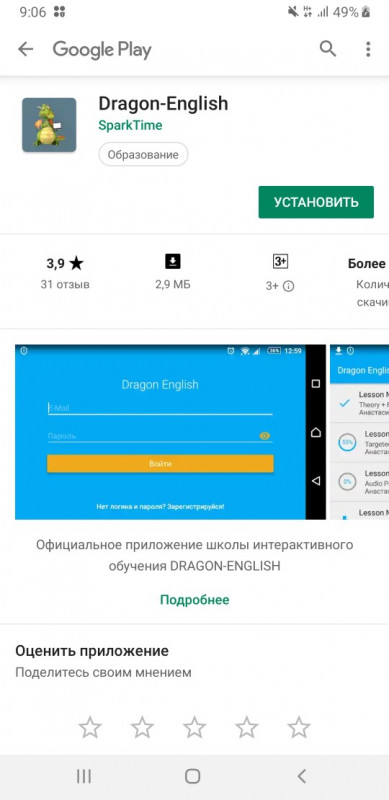
Приложение скачивается и устанавливается.
Как пользоваться программой:
1) Открывается программа при помощи нажатия на появившуюся иконку «Dragon-English» в списке программ.
2) В появившемся окне мы вводим свою почту указанную в курсе и пароль из курса и попадаем в окно загрузки уроков.
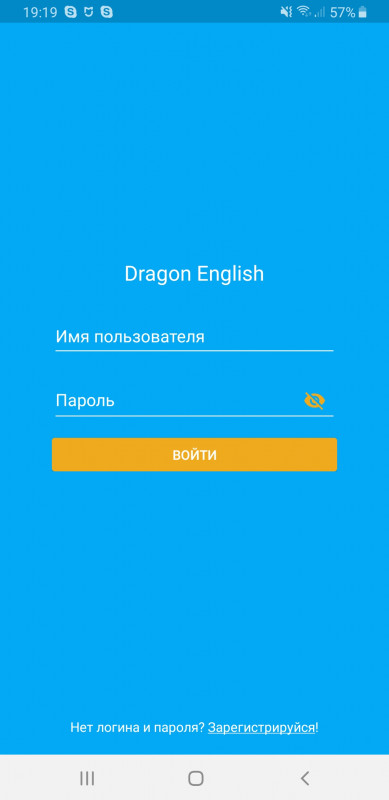
3) В данном окне вам доступны к скачиванию пройденные вами частично или полностью уроки.
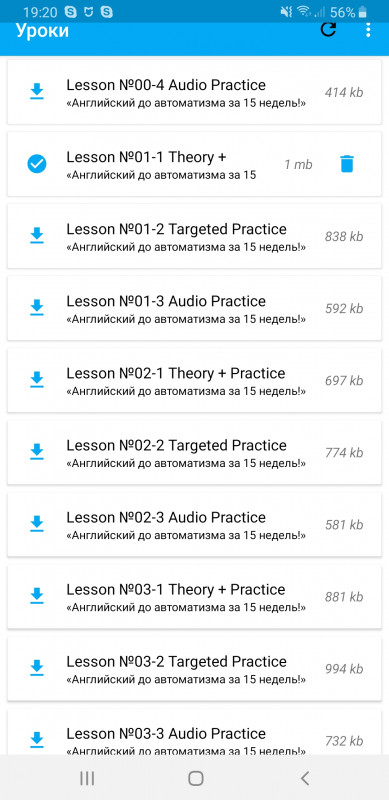
Внимание: уроки могут занимать достаточно много места. Поэтому пройденные уроки можно удалить, и скачать заново, когда это опять понадобится. Если место на устройстве достаточно для хранения всех уроков – их можно не удалять.
-Скачать урок можно нажав на название урока
-Удалить урок можно нажав на корзину
-Если слева от урока стоит «галочка» а справа «корзина» – означает, что урок скачан к вам на устройство.
-Если слева от урока стоит стрелочка – означает, что урок не скачан.
-Зайти в скачанный урок можно нажав на имя урока.
-Обновить список уроков можно нажав круглую стрелку вверху приложения.
4)Кнопки управления

— записывает сказанное вами предложение
— проигрывает записанное вами предложение
— сохраняет на телефон записанное вами предложение
— переводит предложение на другой язык
— озвучивает оригинал предложения сказанный Анастасией.
— открывает меню настроек
-Для выбора следующего предложения необходимо провести пальцем по экрану справа налево, для выбора предыдущего – слева на право.
-Так же для выбора любого доступного предложения из урока можно нажать на выпадающее меню типа «1-1» и выбрать любое доступное задание из урока в соответствии с нумерацией заданий в уроке.
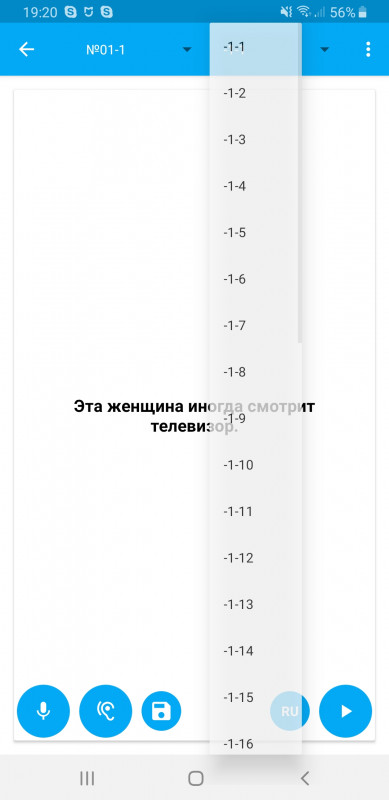
-Для выбора урока можно нажать на выпадающее меню типа «No01-1» и выбрать любой скачанный вами урок, либо нажать на и вернутся в меню выбора уроков.

5)Меню настроек
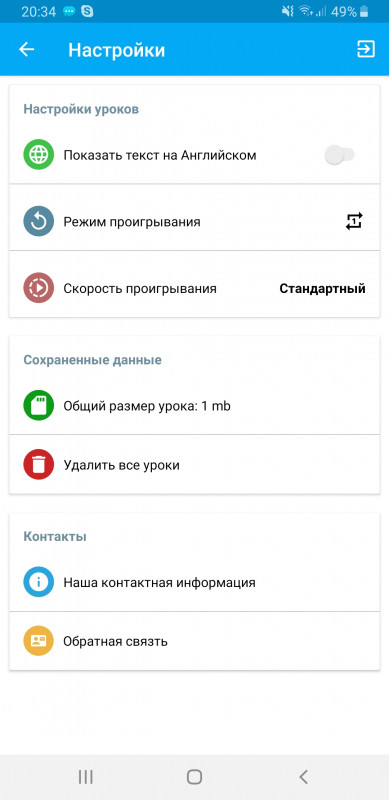
Показывает сколько места на устройстве занимают все уроки и позволяет удалить все скачанные уроки одним нажатием.
— ползунок отвечает за то — на каком языке будет написано задание(если есть вариант выбора в уроке)
![]() — кнопка позволяет выбрать режим проигрывания фразы Анастасией. Можно выбрать однократное проигрывание фразы, можно выбрать бесконечное проигрывание.
— кнопка позволяет выбрать режим проигрывания фразы Анастасией. Можно выбрать однократное проигрывание фразы, можно выбрать бесконечное проигрывание.
![]() — кнопка позволяет менять скорость воспроизведения при проигрывании фразы записанной Анастасией.
— кнопка позволяет менять скорость воспроизведения при проигрывании фразы записанной Анастасией.
